bootstrap 全局css样式
一、开始引入
bootstrap是移动设备优先;
<link rel="stylesheet" href="https://cdn.staticfile.org/twitter-bootstrap/3.3.7/css/bootstrap.min.css">
<script src="https://cdn.staticfile.org/jquery/2.1.1/jquery.min.js"></script>
<script src="https://cdn.staticfile.org/twitter-bootstrap/3.3.7/js/bootstrap.min.js"></script>
<!-- ie9兼容(直接将页面拖到浏览器不起作用) -->
<!--[if lt IE 9]>
<script src="https://cdn.jsdelivr.net/npm/html5shiv@3.7.3/dist/html5shiv.min.js"></script>
<script src="https://cdn.jsdelivr.net/npm/respond.js@1.4.2/dest/respond.min.js"></script>
<![endif]-->
<!-- Bootstrap -->
<link href="https://cdn.jsdelivr.net/npm/bootstrap@3.3.7/dist/css/bootstrap.min.css" rel="stylesheet">
<script src="https://cdn.jsdelivr.net/npm/jquery@1.12.4/dist/jquery.min.js"></script>
<script src="https://cdn.jsdelivr.net/npm/bootstrap@3.3.7/dist/js/bootstrap.min.js"></script>二、布局容器
固定宽度:container
100%宽度:container-fluid;
三、栅格系统
- 原理
行(row):必须放在容器container中,才能设置排列(aligment)和内补padding;
行的直接子元素只能放列(column);
列间隔:设置col的padding属性;(padding需要除2,因为两边都有);
给row设置负margin值抵消container元素的padding; 也就间接为“行(row)”所包含的“列(column)”抵消掉了padding。
栅格系统列包含12个值,三个等宽:.col-xs-4;如果大于12,多余的列会另一起行;
- 栅格参数
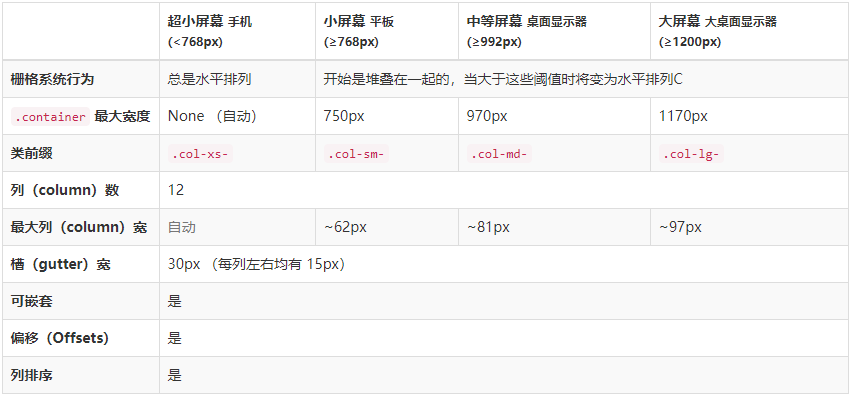
超小屏幕(<768px):手机,col-xs
小屏幕(>=768px):平板,col-sm
中等屏幕(>=992px):桌面,col-md
大屏幕(>=1200px):大桌面,col-lg
- 可用的显示隐藏
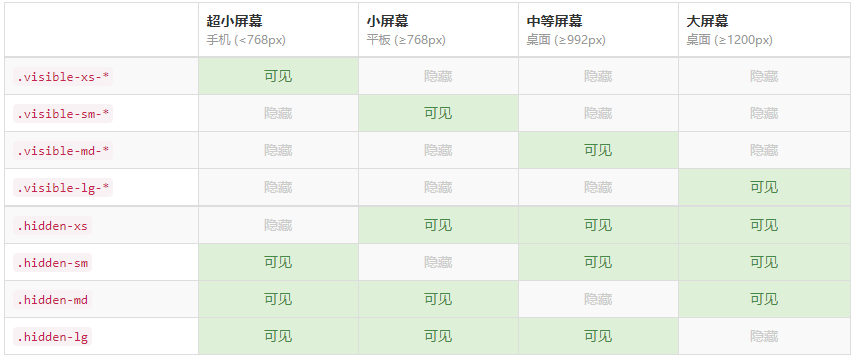
可用的属性:block,inline,inline-block;
打印机可用的:
visible-print-* 浏览器隐藏,打印机可见;
hidden-print 浏览器可见,打印机隐藏;
- 列偏移
col-*-offset-*,向右侧偏移,可以实现居中;
实例:col-xs-offset-3 col-sm-offset-0;
因为在xs屏幕以上都是向右偏移了3格,所以需要设置sm向右偏移0;
- 列嵌套 在col里面添加row,则里面的row的12比较最大宽度也是该col的宽;
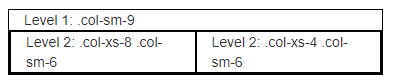
- 列排序 col-*-push-*:向右去多个列;
col-*-pull-*:向左去多个列;
四、排版
- 页面主体
全局font-size为14px,line-height为1.428;所有段落元素;
p、li标签(段落):设置了10px的底部margin;
- 标题:
(1)可以使用.h1-h6的类,等同于h1-h6;
(2)<small>标签被h标签包裹,作为h标签的副标题;

- 中心内容
p标签可以添加一个.lead,突出文本显示,普通的p标签和带lead的标签:

- 可以使用的标签
del、s、ins、u、small,在bootstrap可以放心使用b、i标签;
- 文本对齐
左对齐:.text-left
居中对齐:.text-center
右对齐:.text-right
- 改变大小写
小写:.text-lowercase
大写:.text-uppercase
首字母大写:.text-capitalize
- 缩略语
使用abbr标签,需要写title属性;地址可以使用address标签

- 引用样式
(1)使用<blockquote>标签,会多一个竖线;
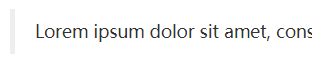
(2)引用来源,在blockquote标签内,添加footer标明引用来源,来源名包进cite标签;
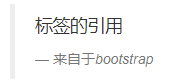
<blockquote>
<p>标签的引用</p>
<footer>来自于<cite>bootstrap</cite></footer>
</blockquote>(3)给blockquote标签添加.blockquote-reverse类,可以右对齐;
- 列表
(1)去掉样式:.list-unstyled;添加到ul;
(2)在一行显示:.list-inline;添加到ul,默认有左右marign:5px;
(3)给dl添加.dl-horizontal类,可以将其描述排在一行;
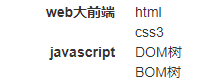
- 内联代码
(1)使用<code>标签包裹代码片段,自带样式,
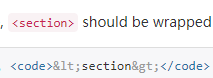
(2)用户输入,使用<kbd>标签
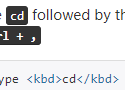
(3)代码块:<pre>标签;

(4)程序输出
使用samp标签,和普通p标签的对比:

五、表格
- 给表格添加类:.table;基本样式:
 2. 条纹状表格:.table-striped类;会给tbody添加条纹;
2. 条纹状表格:.table-striped类;会给tbody添加条纹;
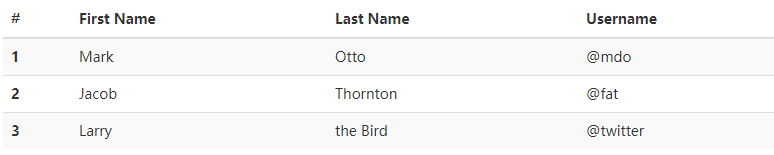 3. 带边框的表格:.table-bordered;每个单元格都增加边框;
3. 带边框的表格:.table-bordered;每个单元格都增加边框;
 4. 鼠标移动到行悬停:.table-hover;滑过每一行都会变色,不建议搭配条纹使用; 5. 紧缩表格:.table-condensed;可以更紧凑,padding会减半; 6. 状态类的行:给tr添加类名.active、.success、.info、.warning、.danger 7. 响应式表格:.table-responsive div标签命名,当在xs屏幕下,水平滚动条将在内部 8. 表格垂直居中: 水平居中可以为td、th设置text-align:center;
4. 鼠标移动到行悬停:.table-hover;滑过每一行都会变色,不建议搭配条纹使用; 5. 紧缩表格:.table-condensed;可以更紧凑,padding会减半; 6. 状态类的行:给tr添加类名.active、.success、.info、.warning、.danger 7. 响应式表格:.table-responsive div标签命名,当在xs屏幕下,水平滚动条将在内部 8. 表格垂直居中: 水平居中可以为td、th设置text-align:center;
.table tbody tr td{
vertical-align: middle;
}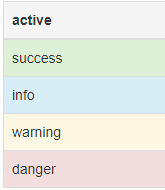 总结:
总结:
- .table 加上边框
- .table-striped 加条纹
- .table-bordered 增加边框
- .table-hover 滑过变色
- .table-condensed padding减半
- .active、.success、.info、.warning、.danger 给tr添加类名,整行变色;
- .table-responsive 响应式表格;
六、表单
内联表单:form-inline,水平表单:form-horizontal(需要栅格布局)
表单组:
<div class='form-group'>表单需要给input添加类名:.form-control;设置了这个类名,宽度就是100%;
表单布局:将表单组放在form里,表单组第一个子元素是label标签,需要和input的id绑定;
<form>
<div class="form-group">
<label for="users">Username</label>
<input type="text" name="" id="users" class="form-control">
</div>
</form>- 内联表单
(1)将表单在一行显示,需要给form标签添加.form-inline类;如果是屏幕小于xs,会自动变为一行;
(2)内联表单的宽度是auto;内联表单必须添加label标签;如果不设置,屏幕阅读器无法识别;
<div class='form-inline'>
<label>Id:
<input type='text' class='form-control'>
</label>
<label>姓名:
<input type='text' class='form-control'>
</label>
</div>
(3)水平排列表单:
给form添加.form-horizontal类,并联合使用栅格布局,label标签设置col-sm-2类,需要再添加control-label类,可以省略row,input需要再来一个div包裹,添加col-sm-10;
checked添加了列偏移;checked需要包裹一个div类名为checked的标签;
<form action="" class="form-horizontal">
<div class="form-group"> //普通文本框
<label for="textIn" class="col-xs-2 control-label">姓名:</label>
<div class="col-xs-10">
<input type="text" id="textIn" class="form-control">
</div>
</div>
<div class="form-group"> //复选框需要偏移;
<div class="col-xs-offset-2 col-xs-10">
<div class="checkbox">
<label>
<input type="checkbox">Remember me
</label>
</div>
</div>
</div>
</form>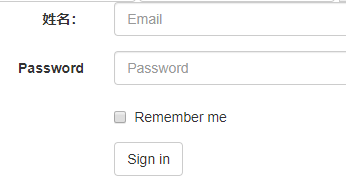
(4)button添加类btn和样式,添加type='submit',需要对齐就得被form-group组包裹;
<button type='submit' class='btn btn-default'>
<textarea class='form-control' rows='3'></textarea>- 输入框组控件
(1)为.input-group赋予.input-group-addon或.input-group-btn类,可以给.form-control的前面或后面添加额外的元素;
注:仅支持input,不支持select和textarea;
<div class="form-group">
<div class="input-group">
<label for="cash" class="sr-only"></label>
<span class="input-group-addon">$</span>
<input type="text" name="" id="cash" class="form-control" placeholder="money">
<span class="input-group-addon">.00</span>
</div>
</div>
(2)控制大小,给input-group再添加相应的类名,input-group-lg/sm;输入框会自动变大;
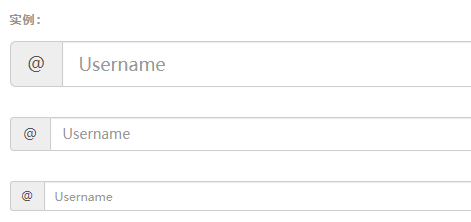
(3)添加额外元素多选和单选
将多选单选输入框添加到input-group-addon类名标签里,给多选和文本框同时添加aria-label='...',多选单选不需要添加form-control类;
<div class="input-group">
<span class="input-group-addon">
<input type="checkbox" aria-label='...'>
</span>
<input type="text" aria-label='...' class="form-control">
</div>
(4)作为额外元素的按钮
<div class="input-group">
<input type="text" class="form-control">
<span class="input-group-btn">
<button class="btn btn-default" type="button">GO!</button>
</span>
</div>
(5)作为额外元素的按钮式下拉菜单
<div class="input-group">
<div class="input-group-btn">
<button type="button" class="btn btn-default dropdown-toggle" data-toggle="dropdown" aria-haspopup="true" aria-expanded="false">Action <span class="caret"></span></button>
<ul class="dropdown-menu">
<li><a href="#">Action</a></li>
<li><a href="#">Another action</a></li>
<li><a href="#">Something else here</a></li>
<li role="separator" class="divider"></li>
<li><a href="#">Separated link</a></li>
</ul>
</div><!-- /btn-group -->
<input type="text" class="form-control" aria-label="...">
</div><!-- /input-group -->
(6)分裂式的按钮
<div class="input-group">
<div class="input-group-btn">
<button type="button" class="btn btn-default">Action</button>
<button type="button" class="btn btn-default dropdown-toggle" data-toggle="dropdown"
aria-haspopup="true" aria-expanded="false">
<span class="caret"></span>
<span class="sr-only">Toggle Dropdown</span>
</button>
<ul class="dropdown-menu">
<li><a href="#">Action</a></li>
<li><a href="#">Another action</a></li>
<li><a href="#">Something else here</a></li>
<li role="separator" class="divider"></li>
<li><a href="#">Separated link</a></li>
</ul>
</div>
<input type="text" class="form-control" aria-label="Text input with segmented button dropdown">
</div>
- 选择框
(1)多选和单选,需要给父元素的div标签添加checkbox、radio;如果是禁用的,也需要给父元素添加disabled;如果没有div父级元素,会导致布局出错;
<div class="checkbox disabled">
<label for="">
<input type="checkbox" name="" id="" disabled>
</label>
</div>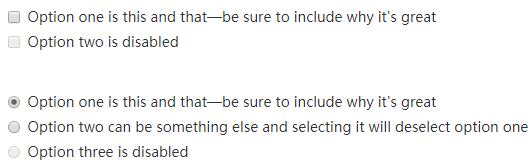
(2)内联单选和多选框;
给label标签添加类,.checkbox-inline或.radio-inline;可以在一行显示;
<label class="checkbox-inline">
<input type="checkbox" id="inlineCheckbox1" value="option1"> 1
</label>
<label class="checkbox-inline">
<input type="checkbox" id="inlineCheckbox2" value="option2"> 2
</label>
<label class="checkbox-inline">
<input type="checkbox" id="inlineCheckbox3" value="option3"> 3
</label>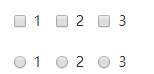
- 下拉列表:给select添加.form-control;
<select class="form-control">
<option>1</option>
<option>2</option>
</select>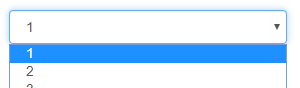
- 静态控件:将input标签替换p标签,添加.form-control-static类
<div class="form-group">
<label class="col-sm-2 control-label">Email</label>
<div class="col-sm-10">
<p class="form-control-static">email@example.com</p>
</div>
</div>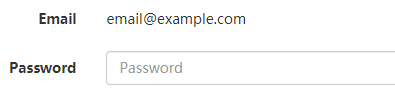
- 帮助文本,可以对照帮助文本输入内容;
给input标签添加属性aria-describedby='helpBlock',这个helpBlock任意取名,在提示文本标签添加id名=这个属性,并添加类名help-block;
<label for="inputHelpBlock">Input with help text</label>
<input type="text" id="inputHelpBlock" class="form-control" aria-describedby="helpBlock">
<span id="helpBlock" class="help-block">A block of help text that breaks onto a new line and may extend beyond one line.</span>
- 校验状态
(1).has-warning、.has-error、.has-success类添加到父元素,任何包含在此元素之内的.control-label、.form-control、.help-block元素都会变色;
(2)添加校验的图标;图标只能添加到input上;
添加.has-feedback到父元素,给input同级元素的span添加类:glyphicon glyphicon-ok form-control-feedback;
成功:ok;
警告:warning-sign
清除:remove;
<div class="form-group has-warning has-feedback">
<label class="control-label" for="inputWarning2">Input with warning</label>
<input type="text" class="form-control" id="inputWarning2">
<span class="glyphicon glyphicon-warning-sign form-control-feedback"></span>
</div>label标签的类:如果不填写会没有文字颜色,如果没有label标签,布局不完美;
input标签:aria-describedby是为了屏幕阅读器绑定提示;和最后面的span标签是一对的;
span标签:glyphicon(字体文件) glyphicon-warning-sign警告图标 form-control-feedback排版 如不填写,会掉下来;
建议:强烈建议使用input需要添加label标签,如果不想label标签显示,可以添加sr-only类,不添加label标签需要额外调整图标的位置;
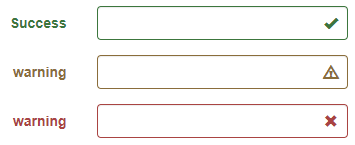
- 输入框尺寸
给input框添加类:input-lg、input-sm;
给水平排列的表单组:添加form-group-lg或sm类,给表单组添加;
设置宽度可以包裹一个父元素;
七、按钮
- 可使用的标签:a、button、submit;
注意:
(1)导航和导航条只支持button;
(2)a标签被作为按钮使用:如果不是跳转网页,而是触发功能,需要设置 role='button';
(3)如果是屏幕阅读器的用户来说需要使用sr-only类隐藏的额外文本来表达;
- 带有预定义样式的类:
使用按钮必须有btn类,另外一个是图标类:btn-default;btn-info

- 尺寸
可用的类:.btn-lg、.btn-sm、.btn-xs可以获得不同的尺寸;
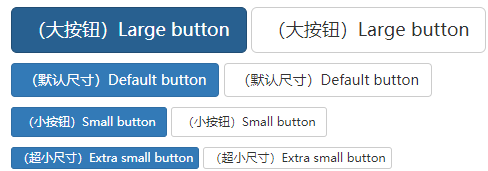
.btn-block可以拉伸父元素的100%宽度;
- 激活状态
button是用:active实现的,a标签是用.active实现的;也可以给button加类;
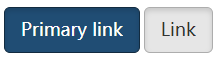
- 禁用状态
button按钮直接设置disabled='disabled',
a标签添加disabled类;
八、图片
- 响应式图片
给图片添加类:.img-responsive,
图片水平居中:.center-block;
- 图片形状:也可以直接给a标签添加类,在a标签添加img,会增加一个带链接的图片;
.img-rounded、.img-circle、.img-thumbnail
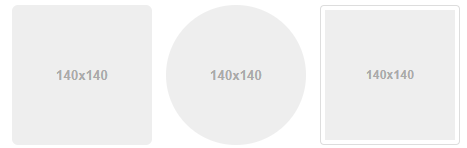
九、辅助类
- 文本颜色
.text-muted、.text-primary、.text-success、.text-info、.text-warning、.text-danger;
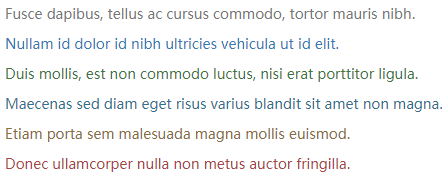
- 情景背景
和文本颜色类一样,将text改为bg:bg-success;
- 关闭按钮
<button type="button" class="close" aria-label="Close"><span aria-hidden="true">×</span></button>- 三角符号:添加类.caret;
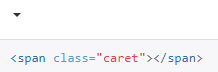
- 快速浮动
左浮动:pull-left;
右浮动:pull-right;
注:不能用于导航条,导航条使用.navbar-left 或.navbar-right
内容块居中:.center-block;
清除浮动:.clearfix;
显示或隐藏内容:.show、.hidden;隐藏还占位:.invisible;
屏幕阅读器和键盘导航
(1).sr-only可以对屏幕阅读器以外的设备隐藏内容,
(2).sr-only和.sr-only-focusable联合使用的话可以在元素有焦点时显示出来;
十、使用插件
- vscode下载插件:bootstrap 3 snippets
- 使用插件中所有代码补齐都带前缀 bs3,可以输入bs3查看所有可用的快捷方式;
- bs3-template:自动引入bootstrap和js文件;